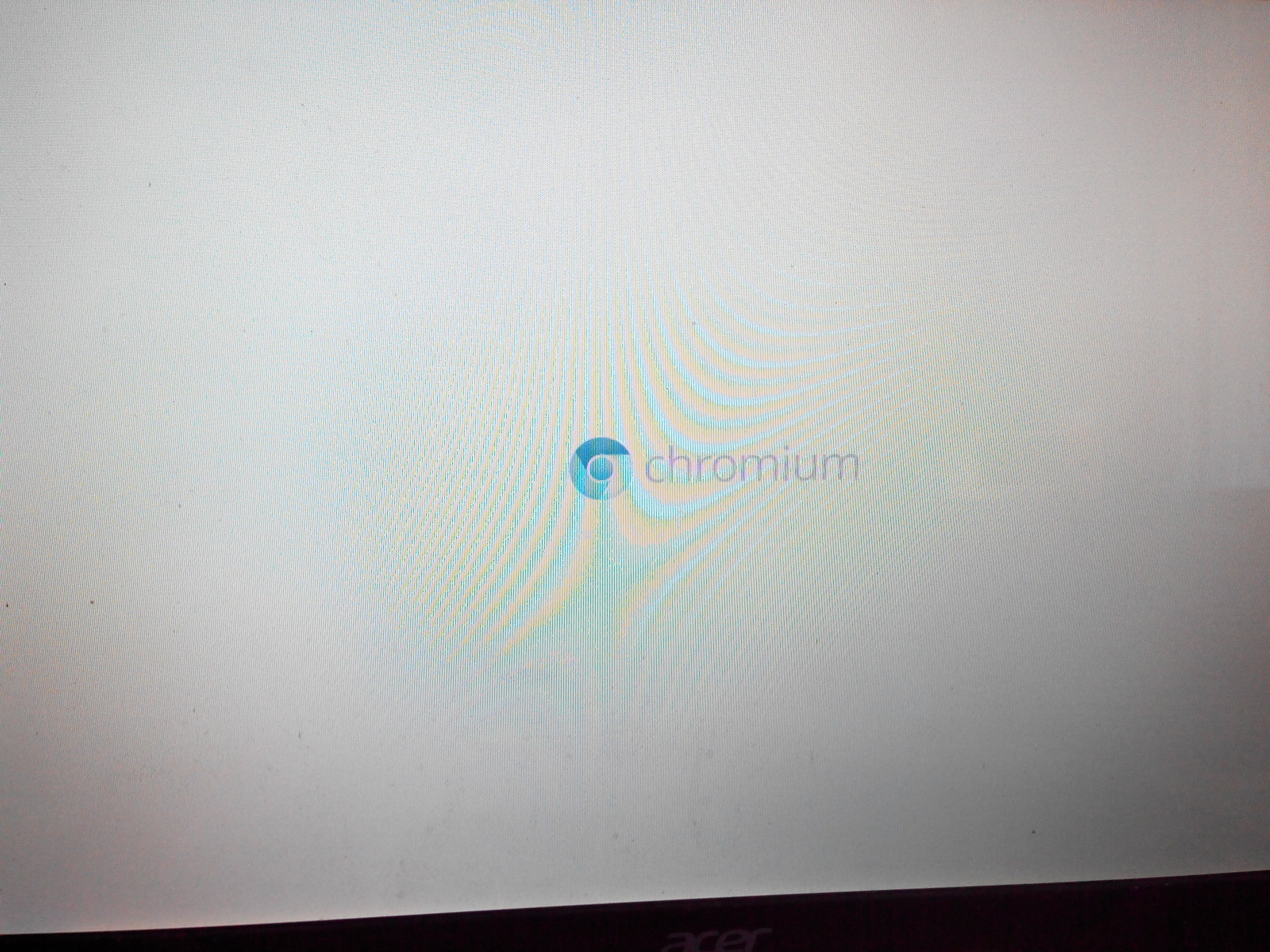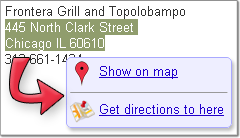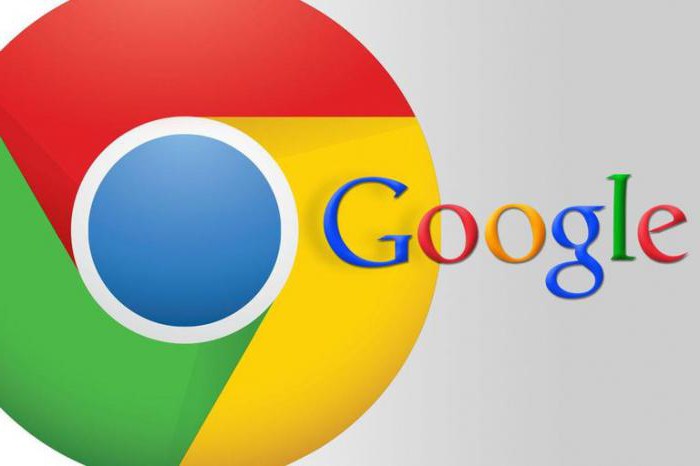Правильная установка быстрой и простой Chrome OS. Ос хром
Обзор Chrome OS 2017 - бесплатная операционная система Хром ОС
Гиганты отрасли операционных систем Apple и Microsoft застолбили львиную долю рынка в начале 90-х годов. Политика компаний совершенно разная, что позволило им с легкостью поделить лояльность пользователей. Высокая стоимость продукции на OS X и ее привилегированность нисколько не снижают доходов компании, которая бьет все рекорды прибыльности последние годы. Ценители простоты интерфейса и стабильности системы готовы тратиться на компьютеры Apple.
С Windows ситуация разительно отличается. Операционная система остается самой распространенной в мире, несмотря на все известные недочеты. За Windows наблюдается два основных преимущества: полностью прозрачная система и традиционный для большинства пользователей фирменный интерфейс – это все, что держит продукт на волне. Однако не стоит переживать за старину Билла: каждая оплаченная лицензия (а расходятся они как горячие пирожки) — это копейка на счет и действенный инструмент для продвижения остальной продукции Microsoft: Office, Server R2, OneDrive, Xbox и так далее.

Не стоит списывать со счетов Linux. Но, система так и не протеснилась между Apple и Microsoft, оставаясь узкопрофильным продуктом для специалистов. Среди продающихся компьютеров можно встретить не более 10% на Linux ОС. Переоценить ее достоинства трудно, чем воспользовались в Google.
Google Chrome OS обзор
Взяв за ядро Linux, специалисты из Калифорнии явили миру долгожданную альтернативу – Хромиум. Отличительная черта продукта от остальных – доминирование веб-приложений над работой с традиционными функциями ОС. Основная роль в Chromium досталась браузеру. Google Chrome подкупает стабильностью и высокой скоростью работы с интернетом, в одночасье обошел «китов» индустрии, таких как Mozilla, Opera, IE, Safari и остальных. Треть пользователей интернета Земли листают страницы с помощью Google Chrome. Таких высот браузер достиг к 2014 году, всего за шесть лет своего существования.
Многие из вас задаются сейчас вопросом: «операционная система Google Chrome OS, что это такое?» – ответ прост до безобразия. Стратегия разработчиков подразумевает систему, не требовательную к аппаратной части устройства. Переложив с «железа» в облачные ресурсы настолько большой объем задач, Google наткнулся на шквал критики в 2009 году. Но на сегодняшний день скорость соединения с интернетом, даже с мобильных устройств, выросла до 100мб/сек, а качество и популярность работ с облачными сервисами значительно возросла, что доказало возможность существования такого проекта. Продукт стал полноправным игроком на рынке. Рассмотрим особенности операционной системы Chrome OS в кратком обзоре 2017 года.
Веб-система
В новой ОС вся информация хранится в облаке, не загружая физические накопители пользователей. Любые вычисления производят сервисы компании, сняв задачи с процессоров и видеокарт. Например, тяжелая программа по видеообработке получает команду с ПК, обрабатывает информацию в облаке и отправляет пользователю видеосигнал. Операционная система выступает в качестве моста между пользователем и сервисом, который решает ту или иную задачу.
Старт системы
Операционная система Гугл Хром, что это? В первую очередь, это — нереальное юзабилити, высокий уровень безопасности, невиданный для Windows, а также приятные бонусы по системе лояльности, 100 гигабайт пространства в облаке и тому подобные приятности. После запуска ПК взору представляется окно идентификации, все как на сайтах: логин, пароль. Для не верифицированного аккаунта Chrome OS будет недоступен.

Система не лишена настроек приватности, права доступа можно ограничивать для разных пользователей, администрировать и индивидуализировать учетные записи, гостевой режим ограничивается работой с браузером. Система доступна для работы с несколькими пользователями.
Продукт остается диковинкой для рынка СНГ, а обзор Chrome OS на русском языке – это достаточно редкое явление на сегодняшний день. Наш ресурс делает все для вас.
Рабочий стол ОС
Рабочим столом это назвать можно с натяжкой. Большую часть экрана (93,5%) занимает фоновое изображение, на которое нельзя вынести файл, ярлык или создать папку, короче говоря — это абсолютно бесполезное пространство.
Функция «Удиви меня» будет регулярно менять фон, подгружая картинки с ресурсов Google, а панель задач прячется в футере, «чердаке» или с любой из сторон экрана, на выбор пользователя. Своеобразный Launchpad или меню «Пуск», аналоги OS X или Windows, представлен и в Google Chrome ОС.

Окно сохраняет все автономные плагины и дополнения браузера, хранит установленные приложения и файлы. Всю информацию можно упорядочить в папки. Здесь же расположено окно поиска, которое помогает оперативно отыскать необходимую информацию на компьютере, но главная фишка этого поля – мгновенная связь с сервисами Google: поисковиком и пресловутым голосовым «Окей, Гугл». Помимо сервисов, панель отображает все запущенные приложения, подсвечивая их белым.

В правом нижнем углу традиционно располагается вся системная информация, виджеты и центр настроек. Стоит отметить огромное число «горячих» клавиш и комбинаций, что благоприятно сказывается на удобстве пользования системой
Завершение
И вот, обзор операционной системы Гугл Хром ОС подошел к логическому выводу. Да, система может выполнять только рядовые задачи. Но возможности с каждым годом расширяются. Новый продукт занимает нишу за счет качества, надежности, быстродействия и низкой цены. Оценить для себя, что же представляет Хром ОС и с чем его едят, поможет видео-обзор. Скачать оригинальный продукт без вирусов и прочих «прелестей» предлагает официальный сайт. Переходим и жмем Download. Удачи в освоении новой «плюшки»!
chros.ru
Обзор операционной системы Chrome OS (Chromium OS)
Chrome OS – сравнительное молодое детище всемирно известной компании, которое успело завоевать интерес и популярность среди пользователей компьютерной техники. Эта операционная система основана на облачно-ориентированной технологии. По сути, она представляет собой браузер Chrome, разработанный на основе Linux, имеющий дополнительные функции и собственные приложения.

Удобная и безопасная операционная система для работы юзеров
Анонс проекта произошёл в не таком уж далёком 2009 году. И уже в декабре 2010 года была запущена пробная версия. При анонсе операционной системы её создатели обещали своим пользователям быстродействие, простоту, безопасность. Именно они стали ключевыми моментами. Запуск программы должен проходить за несколько секунд, удобный интерфейс Chrome OS обязан осуществлять большое количество запросов без участия пользователя, а о вредоносных программах, вирусах и вовсе можно будет забыть, — примерно так уверяют нас девелоперы указанной системы. Проверим, насколько действительность соответствует обещаниям в обзоре Chrome OS.
Chrome OS: первый взгляд
С помощью ядра Linux калифорнийские специалисты представили миру долгожданный проект — Chromium. Его самой выдающейся чертой и отличием от прочих является преобладание веб-приложений над обычными функциями ОС. Не стоит сравнивать в обзоре Chrome OS с другими привычными операционными системами. Здесь нет традиционных рабочего стола, иконок и папок. Единственное, что предложено — браузер Chrome, который играет основную роль. В целом, подход понятен и вполне объясним. Google Chrome может похвастаться как высокой скоростью работы, так и стабильностью. Треть всех юзеров Всемирной паутины использует именно этот браузер. И такие успехи были достигнуты за шесть лет его существования.
Так что же это — Chrome OS? Все очень просто. Это минимум требований к аппаратной части компьютерного устройства, высокая скорость соединения с интернетом, удобный интерфейс.
Секреты веб-системы
Вся информация Chrome OS хранится в облаке, не используя для загрузки физические накопители. Вычисления и операции производятся за счёт компании, полностью разгружая видеокарту и процессор. В итоге операционная система выступает чем-то вроде посредника между сервисом и пользователем.
Старт — загрузка операционной системы
OS Chrome — это высочайший уровень безопасности, удобное юзабилити и приятные бонусы в виде предоставляемых 100 Гб в облаке и другое. При старте системы перед юзером появляется окно аутентификации, где необходимо ввести логин и пароль. Для не верифицированного пользователя ОС недоступна.
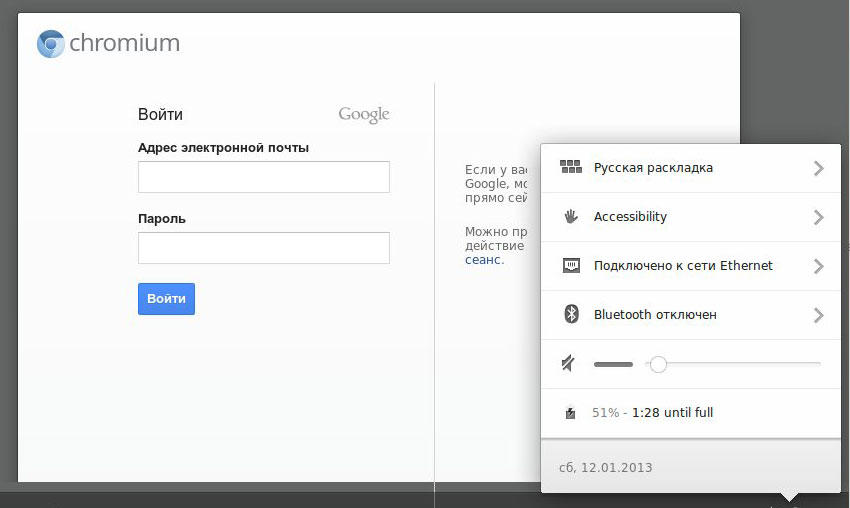
В системе можно работать из-под различных пользователей и легко их администрировать: меняются права доступа, учётные записи можно настраивать по индивидуальным параметрам, имеется гостевой режим, ограниченный работой браузера. Эта операционная система позволяет легко управлять темами оформления, шрифтами, параметрами домашней страницы. Всё то, что имеется и в браузере.
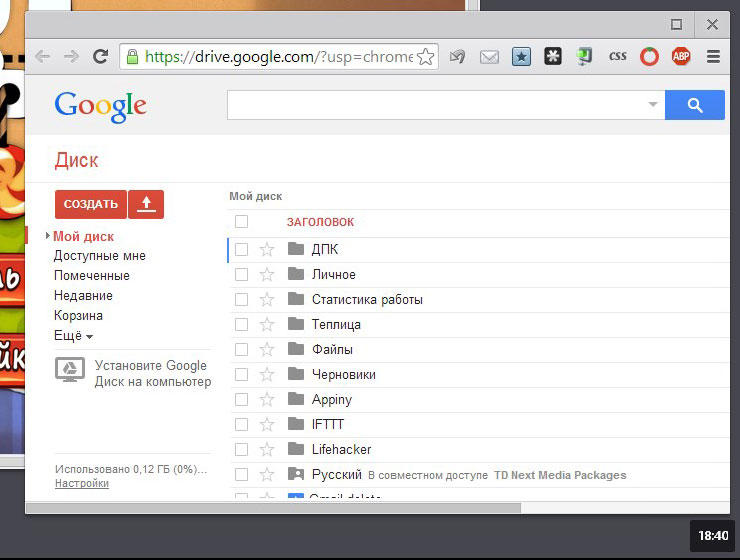
Облачная система подразумевает минимальное использование дискового пространства самого компьютера. Расчёт идёт на то, что большинство информации юзер будет хранить с помощью сервисов Google Docs, Dropbox. Для воспроизведения видео и прослушивания музыки также имеются специальные сервисы: YouTube, Google Music и так далее. Но, несмотря на это, в Chrome OS предусмотрено своё локальное хранилище, а также имеется файловый менеджер.
Рабочий стол Chrome
Полноценным рабочим столом назвать это сложно. Большая часть экрана — это красивое изображение, на котором нельзя ничего разместить. Благодаря функции «Удиви меня», его можно разнообразить регулярной сменой фона, используя картинки с ресурсов Google. Панель задач дозволено спрятать в футере или разместить с любой стороны экрана. Есть и некоторая альтернатива меню «Пуск», и своеобразный Launchpad.
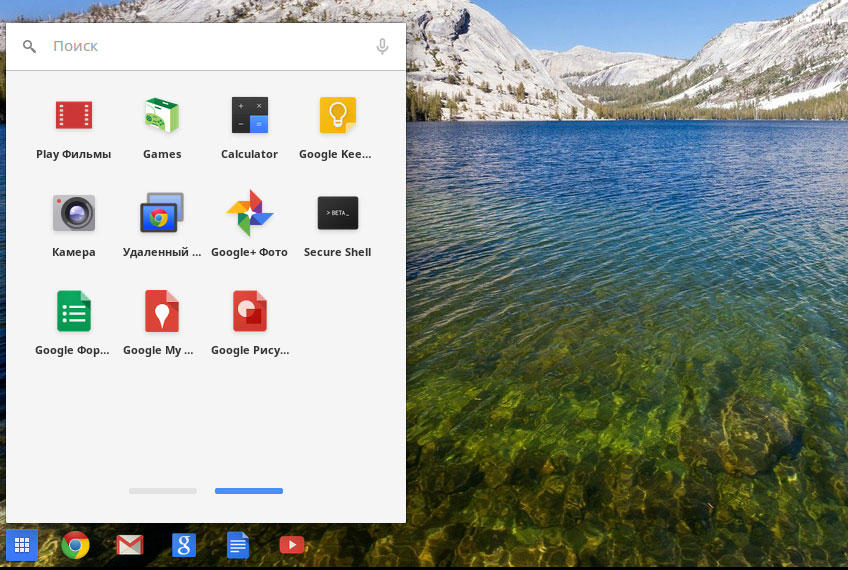
На рабочем столе находятся дополнения и плагины браузера, здесь же можно хранить приложения и файлы. Информация располагается и упорядочивается по папкам. Тут же есть окно поиска, которое поможет быстро найти необходимую информацию. Но самой важной функцией указанного поля является быстрый доступ к сервисам Google. На панели также отображаются уже запущенные приложения, обозначенные белой подсветкой.
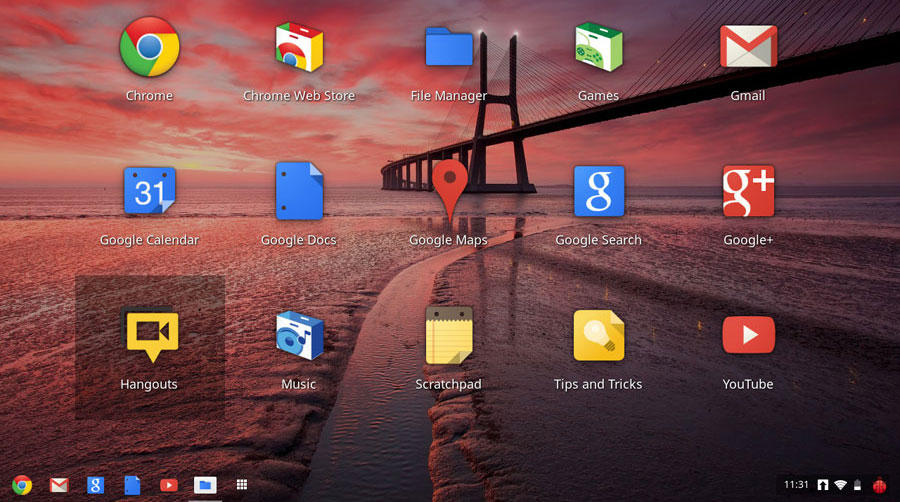
В нижнем правом углу юзер найдёт системную информацию, меню настроек и виджеты. Для удобства и комфорта имеется множество «горячих» клавиш и их комбинаций.
Стабильность и безопасность
Компания Google предлагает пользователям три варианта: ОС для разработчиков, бета и стабильная версии. Страница для компоновщиков предоставляет такие данные, как последняя версия системы, некоторые функции которой ещё могут находиться в стадии тестирования и оказаться нестабильными. Но что точно вас никогда не настигнет в новой системе — это злополучный синий «смертоносный» экран или принудительная перезагрузка.
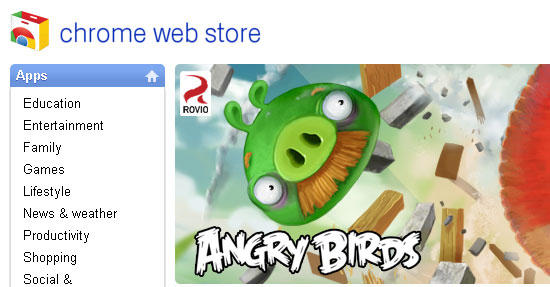
Замечательное качество Chrome OS — встроенная защита от ошибок. Если немного «поколдовать» с системными настройками в привычных нам ОС, то можно войти в цикл бесконечных перезагрузок, выдачи множества ошибок и так далее. Chrome работает по-другому. Ни одно из устанавливаемых вами приложений не будет оказывать влияние на ядро, так что нет возможности нарушить её стабильную работу. А поскольку обновление системы происходит при каждой перезагрузке, то и всевозможные баги, и ошибки исправляются очень быстро.
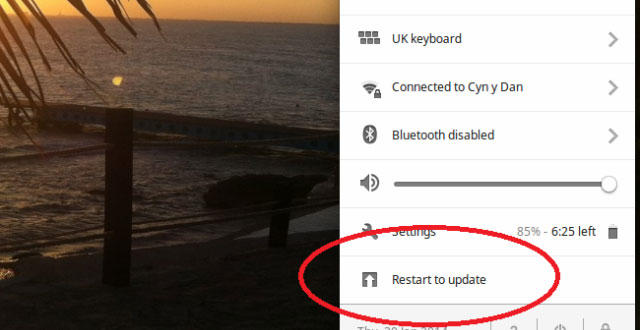
Волшебные вещи — синхронизация, скорость, дружеский интерфейс
Ещё один весомый плюс новой операционной системы — это хранение всех настроек, файлов онлайн и доступность отовсюду. Автоматическая синхронизация предоставляет доступ к документам и настройкам с разных устройств с сохранением всех изменений.
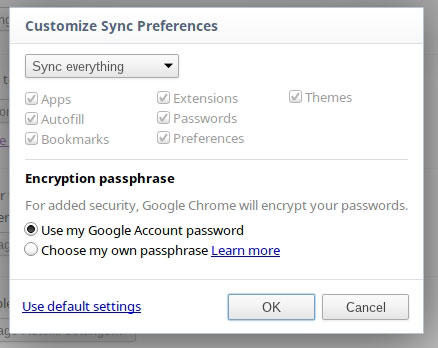
Быстродействие — вот главная фишка Chrome OS и её неоспоримое преимущество. Chrome не просто быстрый, он феноменально быстрый! Ни одна из известных операционных систем не может с ним сравниться в этом показателе. И благодаря высокой скорости — это идеальный инструмент для работы с почтой, быстрого поиска и в целом серфинга в глобальной сети.
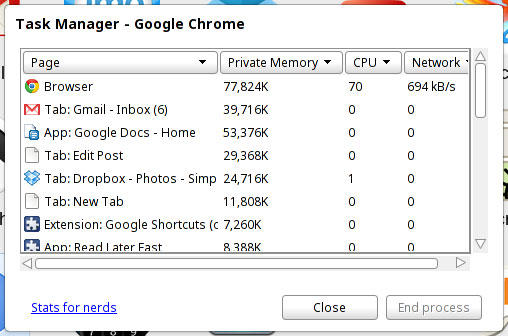
Пользовательский интерфейс Chrome OS понятен всем. Он прост, удобен, комфортен. Все, кто знакомы с интернет-браузерами, разберутся во всех его хитростях очень быстро.
Обзор Chrome OS завершён. В итоге, несомненно, юзерам понадобится некоторое время, чтобы приспособиться к несколько довольно непривычному интерфейсу и особенностям Chrome OS. Но система отличается от традиционных ОС не только внешним видом, но и функциональностью: скорость, безопасность, автоматическая синхронизация и, конечно, облачно-ориентированная технология, что даёт ей некоторое преимущество.
nastroyvse.ru
Установка на USB в ПК Windows, MacOS и Linux
Инструкции для установки операционной системы Google Chrome OS при помощи USB на Персональный компьютер Windows, Aplle Mac OS X и Linux.
Как установить Chrome OS?
Для того чтобы установить Chrome OS — сначала выберите тип устройства на которое вы будете ее устанавливать (ПК или ноутбук) и определитесь со способом установки (виртуальная машина или полная установка на USB флешку или жесткий диск). Далее скачайте необходимый билд и следуйте инструкциям ниже.
Скачать Google Chrome OS
Linux
- Используйте 7-zip для извлечения IMG файла из файла загрузки
- В shell, наберите следующее (где sdX это ваш USB порт и ChromeOS.img путь к вашему ранее извлеченному IMG файлу):dd if=ChromeOS.img of=/dev/sdX bs=4M/
- Загрузитесь через USB (в настройках BIOS выставьте в Bootable device свою флешку на 1-е место в приоритете загрузки или можно вызвать Boot Menu (меню загрузки) при включении и выбрать флешку как устройство загрузки)
Windows
- Используйте 7-zip для извлечения IMG файла из файла загрузки
- Используйте Win32 Image Writer, в котором выберете IMG файл для записи на USB
- В нем нажмите “Write”
- Загрузитесь через USB (в настройках BIOS выставьте в Bootable device свою флешку на 1-е место в приоритете загрузки или можно вызвать Boot Menu (меню загрузки) при включении и выбрать флешку как устройство загрузки)
Все сборки на основе x86 и ARM ядра.
- ВНИМАНИЕ! Если вы хотите установить Google Chrome OS на ваш жесткий диск, следуйте инструкциям по ссылкам здесь и здесь.
- ВНИМАНИЕ! Обращайте внимание на предупреждения, в ссылках выше!
- ВНИМАНИЕ! При запросе пароля, пользователь: «chronos», пароль: «password» (без кавычек!).
Если проблемы с USB флешкой

Chrome OS Login Screen
os-chrome.ru
Установка Chrome OS - возможные варианты установки Хром ОС
Вашему вниманию представляется новая операционная система от Google, построенная вокруг ядра Linux, но значительно упростившая пользование. Программа предлагает переложить нагрузку с аппаратной части на интернет-сервисы компании, что позволяет вдохнуть новую жизнь в устаревшее «железо».
Итак, вы уже задаетесь вопросом, как установить операционную систему Хром ОС? А ведь работать ядро способно практически на любом устройстве!
На мобильные ПК
Попробуйте оживить свой старенький Asus Eee PC, сборка системы от Dell прекрасно оптимизирована для работы с этим ноутбуком. Работа ОС возможна на любом ноутбуке или нетбуке. Инструкция прилагается.
На десктоп
Программы, гаджеты, утилиты, игры и многое другое доступно в магазине PlayMarket. Играйте в Angry Birds, работайте над новыми проектами с помощью веб оси даже на самых старых ПК. Пошаговая инструкция «Как установить Chrome OS на десктоп» доступна на сайте.
Установка оси на флешку
Ядро Linux позволяет оси быть максимально гибкой. Операционную систему можно установить на самую простую флешку, объемом не менее 4 гигабайт. Что может быть проще: вставил носитель в порт — и пользуйся системой, извлек — продолжай работать в традиционной ОС. Следуя приложенной на сайте инструкции, будет легче установить Google Chrome OS.
Chromium OS
Установка Chrome OS по сети – занятие специфическое, необходимое только для продвинутых пользователей Linux и разработчиков. Предлагаем рассмотреть способ конвертации Chromium OS. Метод не самый уникальный, но один из самых простых.
Установка ОС на виртуальную машину
Установка Chrome OS на виртуальную машину – один из доступных методов тестирования системы. Однако ощутимо уступает системе на флешке. Наша пошаговая инструкция вам в помощь.
Любой вариант установки Хром ОС займет вас не более чем на пять минут, за исключением конвертации Chromium. Навыки программирования не потребуются. Удачи вам в пользовании одной из самых быстродействующих ОС в мире!
chros.ru
Операционная система Google Chrome OS и Chromebook
Google Chrome OS: облачная операционная система от Google
Google Chrome OS – это облачно-ориентированная операционная система, разрабатываемая Google. По своей сути, это браузер Chrome, работающий на основе Linux, с несколькими встроенными функциями, такими как медиаплеер, собственная память и т.д.
Дополнительно: "живой" обзор Samsung Chromebook от нашего читателя.
Дополнительно: А вы уже видели новый гениальный Chromebook Pixel от Google?
Дополнительно: попробовать Google Chrome OS можно и в живую при помощи нашей инструкции.
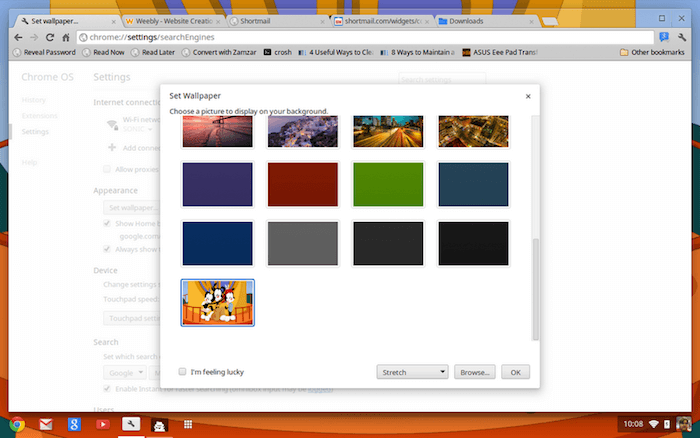
Проект был анонсирован в 2009. В декабре 2010 Google запустил пробную версию. Прототип Chrome OS на ноутбуках с кодовым названием Cr-48 был доступен зарегистрированным участникам бета-тестирования.
В одной из записей в своем блоге в июле 2009 специалисты Google заявляли: «Скорость, простота и безопасность – это ключевые моменты, на которых строится Chrome OS». По вопросу быстродействия утверждалось следующее: «Chrome будет запускаться и осуществлять выход в сеть в течение нескольких секунд». Удобство пользования будет достигаться путем создания интерфейса «осуществлять как можно больше процессов без вмешательства пользователя». Архитектура системы будет переделана таким образом, что «пользователю не придется иметь дела с вирусами, вредоносными программами и обновлениями безопасности».
Я стал одним из счастливых обладателей Cr-48, которые поделились своим опытом пользования Cr-48, Chrome OS и, идеями насчет целесообразности существования облачно-ориентированных ОС в моем блоге Cloud High Club. В этой статье, я попробую подытожить все мысли насчет Chrome OS, которые скопились в процессе ежедневного ее использования на протяжении нескольких месяцев.
Первый взгляд на Google Chrome OS
Google Chrome ОS не похожа на другие операционные системы абсолютно ни в чем. Загрузив ее, вы не обнаружите привычного рабочего стола с иконками и папками. Не найдете вы и панели Dock в стиле Mac OS. Единственное, что вы увидите, это браузер Chrome.
Намерения Google понятны. Если большинство пользователей сегодня проводят основное время в интернете, в таких сервисах как Facebook, Twitter, Youtube и Gmail, то к чему обременять их манипуляциями с рабочим столом, прежде чем они смогут выйти в интернет? Почему бы не направлять их прямиком в браузер?
И я поддерживаю это решение. Использование Chrome OS ничуть не сложнее, чем использование одноименного браузера. Все установленные веб-приложения отображаются на стартовой странице. Закладки, часто посещаемые сайты и недавно закрытые вкладки показываются здесь же, поэтому большую часть времени мне даже не приходится вводить адреса вручную.
В Google Chrome OS приложения не строятся по стандартной схеме «исполняемые файлы + динамические библиотеки + драйвера». Это просто веб-страницы. Большинство приложений можно найти с помощью сервиса Google Search или в предназначенном для этого Chrome Web Store (веб магазине) и “установить”.
В отличие от традиционных операционных систем “установка” происходит без загрузки большого количества файлов на жесткий диск. На системный регистр она также не влияет. Все приложения и пользовательские настройки хранятся онлайн и не оставляют никаких следов на компьютере.
Новым пользователям потребуется время, чтобы приспособиться к этому, но, с другой стороны, такой формат позволяет продвигать то, что Google называет «одинаковым опытом во всем». Где бы вы ни запустили браузер или операционную систему Chrome, вы всегда встретите одинаковые приложения и настройки.
Что насчет системных установок? Где «Панель управления» или «Системные настройки», которые можно найти в Windows или Mac? Как уже было сказано выше, Google Chrome OS спроектирована максимально просто. Вы не сможете настроить размер системного кэша или фаерволл. Однако можно поиграть с некоторыми установками: размером шрифта, выбором темы оформления или домашней страницы. Всем тем, что доступно и в браузере.
В качестве файлового хранилища в Cr-48 предусмотрена относительно небольшая SSD карта на 16 гигабайт. Опять же, облачно-ориентированная система предполагает, что большинство файлов вы будете хранить онлайн в таких сервисах как Google Docs, Dropbox, SugarSync и им подобных. То же правило действует и для музыки (Google Music, Grooveshark), видео (YouTube, Hulu) и изображений (Picasa, Flickr).
Тем не менее, в Chrome OS не совсем отказались от локального хранилища. В ней есть встроенный файловый менеджер, позволяющий совершать основные действия с файлами: переименование, удаление, а также создание папок.
Производительность Google Chrome OS
На официальной странице Google, посвященной Chrome-букам (ноутбукам на базе Хром ОС), говорится, что среднее время загрузки составляет 8 секунд. Мои собственные подсчеты показывают примерно такие же результаты, если вычесть время, затрачиваемое на ввод пароля.
Не забывайте, что Cr-48 – ноутбук с довольно низкими характеристиками (ЦП Intel Atom N455 1.66GHz с кэшем 512K и 2GB оперативной памяти). Запуск на такой конфигурации ОС Windows займет около минуты или даже больше.
Однако работа веб-приложений на Cr-48 слегка замедлена. Обычно все довольно хорошо, если у вас открыты одна-две вкладки. Когда число запущенных приложений растет, система начинает подтормаживать. Особенно это характерно для таких требовательных к ресурсам сервисов как YouTube, или же для приложений с большим количеством запущенных расширений.
К слову о YouTube, видео с разрешением 360p и меньше проигрывается на ура. При 480p качество довольно приемлемо. Загружать видео с большим разрешением лучше даже не пытаться. Я проводил тесты с версией YouTube на HTML5, там дела обстоят чуть лучше, но особо заметных улучшений я не выявил.
Сервис Netflix работает чуть по-другому. Он использует технологию Silverlight от Майкрософт. И хотя текущие версии Google Chrome OS его не поддерживают, разработчик утверждает, что он будет встроен в Chromebook к моменту начала продаж 15 июня.
Стабильность Google Chrome OS
Google распространяет три версии сборок Chrome OS: для разработчиков, бета- и стабильную версию. На странице для разработчиков всегда можно найти последнюю версию системы, в которой некоторые функции только тестируются и могут быть нестабильны. Я подписан на релизы бета-версии с того момента, как получил Cr-48 и могу сказать, что практически никогда не сталкивался с проблемами стабильности.
Браузер в операционной системе обновляется практически сразу же вслед за выходом новой версии браузера Chrome. Поэтому если есть какие-то проблемы с работой Chrome, вы столкнетесь с ними и в одноименной ОС. Случайные падения при загрузке страниц возможны, но вы точно НЕ встретитесь с синим экраном смерти или принудительной перезагрузкой. По крайней мере, насколько я могу об этом судить.
Удобство пользования Google Chrome OS
Google Chrome OS отлично спроектирована, и вы не получите болезненного опыта при ее использовании. Хотя, придется изменить некоторым своим привычкам. Знакомые нам функциональные клавиши (от F1 до F?) заменены контроллерами звука и яркости, а также клавишами для навигации по страницам. Многие разработчики ноутбуков давно добавили эти кнопки к функциональным клавишам (т.е. они сосуществуют). Google же просто пошел дальше. Более радикальный ход – это замена клавиши Caps Lock кнопкой Поиска. При нажатии на нее открывается новая вкладка с полем для ввода ключевых слов. Для меня это вполне удобно, однако, если вы ощущаете дискомфорт, в настройках можно выставить старый добрый Caps Lock.
Google Chrome OS против других операционных систем
Я пользовался Windows более 20 лет (начиная с версии 3.0). Кроме того, пять лет назад на всех домашних компьютерах я установил Mac (за исключением нетбука с Linux), это по-прежнему единственная ОС, которую я использую в офисе (спасибо моему боссу). Я также отлично разбираюсь в Linux, особенно в версии Ubuntu.
Могу заверить всех «простых пользователей Интернета», что вы полюбите данную ОС. Потому что это самая простая операционная система для доступа во всемирную паутину из всех, что я видел. Она на порядок лучше всех систем, что я упоминал выше. С другой стороны, если вы используете компьютер не только для веб-серфинга, лучше прочитайте несколько строк чуть ниже, прежде чем покупать свой первый Chromebook (и потом сожалеть об этом.)
Быстродействие Google Chrome OS
Одно из главных преимуществ Google Chrome OS, которое затмевает все остальные системы, это быстродействие. Chrome действительно феноменально быстр. Ни Mac, ни Linux, ни Windows не идут с ним ни в какое сравнение. Мой опыт пользования последним поколением Macbook Air, работающих на Mac OS, установленной на SSD-карту, показывает, что их 30 секунд значительно отстают от 8 секунд Chrome. Молниеносная скорость Chrome делает ее идеальным инструментом для быстрого поиска в google или проверки почты.
Безопасность системы Google Chrome OS
Другая функция Chrome, которая мне полюбилась, это встроенная защита от ошибок. В традиционных системах, если напортачить с системными настройками, можно застрять в бесконечном круговороте перезагрузок с множеством системных ошибок (вспомните Безопасный Режим Windows или системную ошибку в Mac на 4 языках?) Google Chrome работает по-другому. Приложения, которые вы устанавливаете, и настройки никак не влияют на ядро системы. Нет никакой возможности нарушить ее работу. И так как система автоматически обновляется при каждой загрузке, баги исправляются настолько быстро, насколько возможно.
Синхронизация в Google Chrome OS
Третье преимущество Google Chrome OS – это то, что файлы и настройки пользователя хранятся онлайн, и к ним можно получить доступ из любой точки. Один раз внеся изменения (к примеру, установив новое приложение из Web Store, изменив стандартный размер шрифта или добавив новую закладку), система осуществит автоматическую синхронизацию с серверами Google. В следующий раз запуская свой Chrome-бук или браузер с включенной синхронизацией, вы получите те же приложения и настройки. В классических операционных системах такой функции нет.
Дружелюбность Google Chrome OS
Chrome OS – это по сути интернет-браузер. Пользовательский интерфейс примитивен, привыкать к нему долго не придется. Каждый, кто имеет хоть какое-то представление о веб-серфинге (а кто не имеет?), сможет с ней справиться, даже ваша прабабушка.
Интернет-приложения
Благодаря веб-приложениям не придется волноваться о свободном дисковом пространстве, драйверах и настройках. Установка потребует от вас сделать всего несколько кликов в Chrome Web Store.
В Web Store хранятся тысячи приложений. Благодаря возможностям HTML5, простейшего языка программирования в мире, создание приложений стало как никогда простым. Я предвижу быстрый рост их популярности в этом году, когда Chrome-буки официально выйдут на рынок и, наверняка, займут там прочную позицию надолго.
Разнообразие приложений
Зависимость от интернет-приложений может стать как ключом к успеху Google Chrome OS, так и провалом. Это подводит нас к первому недостатку данной ОС. Несмотря на большое количество программ, по-прежнему есть вещи, которые Интернету не под силу.
Я менеджер по проектам в архитектурной сфере. Довольно долго я не мог просматривать CAD файлы через сеть, пока Autodesk не выпустили версию AutoCAD WS в прошлом году. Но не все такие счастливчики, как я. К примеру, программисты приложений для ПК или смартфонов могут с легкостью создавать свои программы в текстовых онлайн-редакторах, но у них нет возможности протестировать свои шедевры. У графических дизайнеров связаны руки, потому что веб приложения для работы с изображениями по-прежнему слишком примитивны.
Теперь вы понимаете, почему я предупреждал продвинутых пользователей ПК чуть ранее. Если вы один из тех, кто полагается на компьютерные программы для каких-то конкретных целей, убедитесь, что существует их онлайн-аналог.
Совместимость программного и аппаратного обеспечения
Хорошая новость в том, что Chrome OS выходит с поддержкой Flash (пришла пора выбросить свой iPad?). Большинство онлайн видео-сервисов станут доступны для просмотра (любители видео-роликов, радуйтесь), большинство Flash-игр будут работать (праздник для геймеров), а большая часть Flash-рекламы станет просматриваема (не такая уж хорошая новость для большинства пользователей).
В отличие от Flash’а Java не поддерживается Chrome OS. Несколько раз, когда мне было необходимо загрузить файлы на сайты со старыми Java-загрузчиками, приходилось пересаживаться с Cr-48 на старый добрый Macbook. Тут Google проявляют такое же завидное упрямство, как и Apple. Если Flash запрещен на всех iУстройствах, то и Java нет места в Chrome OS, и не похоже, чтобы Google собирался менять свою точку зрения. Представляю возможные ответы специалистов Google на вопросы касательно этого момента: «У нас есть HTML5. Он гораздо удобнее, к чему нам Java?»
Что касается веб-приложений, если они построены на HTML5, у Google Chrome OS не возникнет проблем. К сожалению, некоторые сайты работают только с Internet Explorer. В Mac или Linux можно использовать IEs4Linux и IEs4OSX для установки IE, но Chrome OS со своим собственным браузером не допускает возможности установки IE.
Остается открытым и вопрос о совместимости Chrome OS с железом. Слот для SD карты работает, файловый менеджер обнаруживает автоматически, как только вы ее вставляете. В моем Cr-48 есть USB порт, куда можно воткнуть мышь или клавиатуру. Но на этом все. Моя веб-камера от Logitech отказалась работать. Хотите сделать бэкап своего айфона? Не надейтесь до тех пор, пока на iTunes не появится Chrome OS (а я сомневаюсь, что это когда-нибудь произойдет, так что проще перейти на телефон с поддержкой Android). Запомните, Chrome OS не такая всесильная как Mac или Ubuntu. Она предназначена ТОЛЬКО для пользователей Интернета.
Зависимость от интернета
Интернет-соединение является таким же жизненно необходимым для Chrome OS, как кислород для человека. Две недели назад, прихватив Cr-48 с собой в Европу, я обнаружил бесполезность Google Chrome OS при отсутствии Интернета.
В данный момент лишь несколько приложений способны работать в автономном режиме. Я рад, что сервис Read It Later (Прочитать Позже), которым я частенько пользуюсь, позволяет просматривать заметки, даже когда я нахожусь в самолете. Но как бы мне ни хотелось, без Интернета не получится загружать и читать новые письма, редактировать презентации на борту рейса в Лас Вегас или слушать песни, которые хранятся в моем аккаунте на Google Music, лежа в кровати на удаленном курорте в Азии, где обычный телефон воспринимается как инопланетная технология.
Персонализация Google Chrome OS
Мы любим свои гаджеты, особенно, когда они уникальны. Поэтому людям так нравятся сменные панели и наклейки для смартфонов.
Вы будете разочарованы, как мало возможностей для настройки обоев в Chrome-буке. С одной стороны, для Chrome доступны тысячи тем с разными цветами и обоями. С другой, если ни одна из них вас не привлекает, возможности загрузить собственное изображение на рабочий стол у вас не будет. Можно, конечно, изменить ее не напрямую, установив, к примеру, свою стартовую страницу. То же относится и к системным звукам и иконкам.
Сделаем Google Chrome OS лучше…?
Если бы меня спросили, что можно улучшить в Google Chrome OS, я бы выделил несколько критических направлений, в которых нужно работать:
- Улучшенная автономная функциональность (меньшая зависимость от Интернета)
- Больше драйверов и плагинов (поддержка Netflix и Java)
- Большие возможности персонализации
Я уверен, что Google хорошо осведомлен о своих проблемах. На разных сайтах (блогах, форумах, сообществах Google) проводятся голосования по вопросу об ожидаемых функциях. И google оперативно реагирует на них. На конференции разработчиков Google в 2011 было анонсировано, что Google Docs, Календарь и почта скоро будут доступны в автономном режиме. Появится работающий медиа плеер. Более того, будут поддерживаться Netflix и Hulu.
Гораздо больше меня беспокоит, в каком направлении движется Google. Станет ли Chrome OS такой же мощной и универсальной как Mac, Linux или Windows? Или так и останется интернет-ориентированной ОС? Начальные намерения Google кристально чисты: создать девайс исключительно для интернета. Слоган xPud, облачно-ориентированной операционной системы, отлично подходит Chrome OS: «кратчайший путь в облако». На мой взгляд, Chrome OS – это отличный инструмент для работы в Интернете, но не более того.
Как пользователь, я поддерживаю намерения Google по улучшению Chrome OS. Но, постепенно приближаясь к традиционной операционной системе, не потеряет ли она своей особенности?
За 500 долларов пользователь может приобрести отличный ноутбук. Есть и более дешевые нетбуки на базе Linux. Они предлагают все возможности персонального компьютера. Chrome OS не сможет соперничать с другими операционными системами. У нее свой сегмент рынка.
Возьмем, к примеру, рынок электронных книг. Лэптопы на базе Android и iPad’ы - отличные устройства, но есть те, кто любит исключительно читать. Это сфера продаж Kindle и Nook (с чем они отлично справляются).
Большинство людей жалуются на неспособность Google Chrome OS сделать то, что от нее хотят. Можно увидеть много тем на форумах наподобие «Google пора бы интегрировать в Chrome ^*(*@#)()$» или «Windows умеет *%$&)#@&*, почему не может CrOS?» Периодически у меня возникают такие же, смешанные чувства. Как преданный поклонник продуктов Google, я голосую за улучшение оффлайн-сервисов. Но если Chrome OS уже превосходный «Веб-терминал», зачем тратить время на создание обычного «компьютера»?
Я счастлив, что мой Cr-48 отлично справляется с проверкой почты и чтением новостей. Но Chrome OS, так, как он выглядит сейчас, недостаточно хорош, чтобы заменить Mac, Linux или Windows в персональных компьютерах и ноутбуках.
Так что, ребятам из Google следует серьезно задуматься, каким они видят будущее Chrome OS. И в заключение хочу сказать, что Google Chrome OS идеальна для веб-серфинга. Если надежный доступ в Интернет – это все, что вам нужно, бегите и хватайте свой Chromebook!
Автор обзора: Питер с Cloud High Club.
Права на перевод обзора: John Migman и Хром.РФ.
my-chrome.ru
Установка Chromium OS 54 | Losst
Несмотря на все, проект особенной операционной системы от корпорации Google продолжает развиваться. Chromium OS — это операционная система с открытым исходным кодом на основе дистрибутива Gentoo. Ее главная особенность в том, что здесь все рассчитано на работу в интернете, и только в браузере.
Chromium OS грузится достаточно быстро, не потребляет много ресурсов, а также поддерживает полную интеграцию с аккаунтом Google. Автоматически синхронизируются ваши настройки, история, программы, плагины и расширения.
Операционная система вышла в 2009 году и имеет все преимущества ядра Linux. Она не выпускается Google официально, разработчики просто открыли код и любой желающий может его скачать и собрать систему. В то же время Google поддерживает операционную систему Chrome OS, которая получает обновления и распространяется на хромбуках.
В этой статье будет рассмотрена установка Chromium OS на ваш компьютер или ноутбук. Учитывая, что система не собирается в Google могут возникнуть кое-какие трудности, но мы постараемся все их обойти.
Содержание статьи:
Подготовка к установке ChromeOS
В целом установка этой операционной системы выполняется легче, чем других дистрибутивов Linux, за исключением пары моментов.
Шаг 1. Загрузка сборки
Мы не будем собирать систему из исходников, это было бы слишком долго. Использовать ранее популярную сборку от Hexxeh мы не будем. Она уже устарела, а мы хотим Chromium OS 54 или более новую версию. Проект Arnoldthebat собирает ежедневные сборки ChromiumOS для архитектур x86, amd64 и arm.
Их вариантом и воспользуемся. Здесь есть три варианта, daily, weekly и spesial:
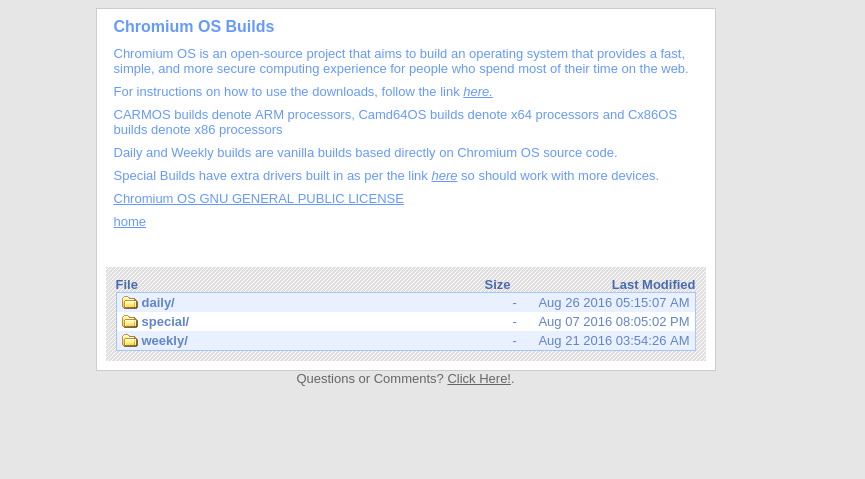
Рекомендую качать spesial, потому что у Chromium OS возникают проблемы с оборудованием, в частности с Wifi адаптерами не от Intel. В эти же сборки включены все нужные драйвера, в том числе для карт Broadcom.
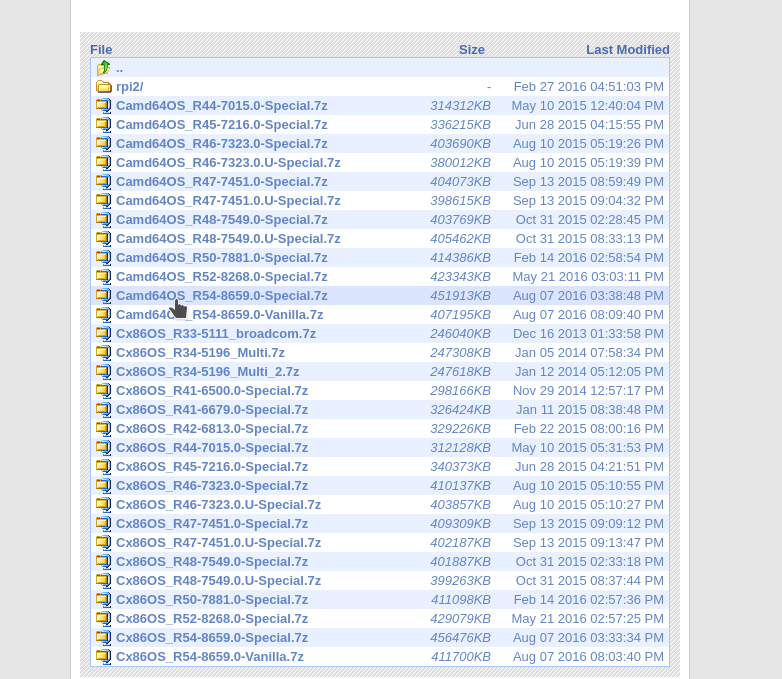
Выберите нужную версию Camd64OS для x64 или Cx86OS для x32, затем кликните по ней, чтобы скачать Chromium OS.
Шаг 2. Запись образа
Образ занимает в пределах 600 Мегабайт, поэтому загрузка завершится быстро. Образ запакован в архив 7z, если у вас установлена эта утилита, вы можете распаковать его командой:
7z e ~/Загрузки/Cx86OS-20160824010101.img.7z
Также распаковку можно сделать с помощью файлового менеджера. Дальше нужно записать образ на флешку. Причем нам нужен не отдельный раздел, а вся флешка. Это не просто образ с файлами, на нем есть разметка и несколько разделов.
Поэтому для записи воспользуемся командой dd:
sudo dd if=Cx86OS-20160824010101.img of=/dev/sdb bs=4M
Здесь if указывает ваш образ с ChromeOS, а of вашу флешку. Будьте очень аккуратны, возможно, ваша флешка называется по-другому. Сначала проверьте с помощью fdisk -l, затем замените название на свое. В Windows вы можете воспользоваться утилитой win32diskimager.
Запуск системы Chromium OS
Дальше нам нужно запустить только что записанную Chromium OS.
Шаг 3. Настройка BIOS
Перезагрузите компьютер и во время заставки BIOS нажмите F2, Shift+F2 или Del. Здесь перейдите на вкладку Boot и в пункте Boot Device Priority или 1s Boot Device установите первой вашу флешку:
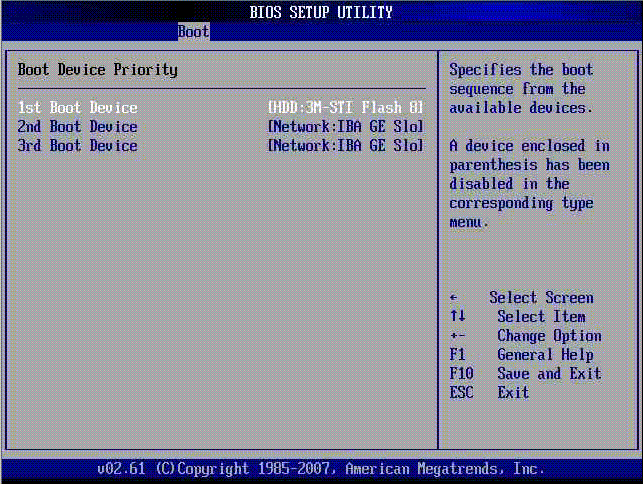
Она может отображаться по метке или USB Drive. Дальше остается только перейти на вкладку Exit и нажать Exit & Save Settings.
Шаг 4. Запуск Chromium OS
Дальше дождитесь завершения загрузки системы:
Шаг 5. Язык и подключение к сети
Без подключения к сети Chromium OS работать не будет. В этом окне выбираем язык, раскладку клавиатуры и подключение к сети, Ethernet, если есть сетевой кабель или Wifi:
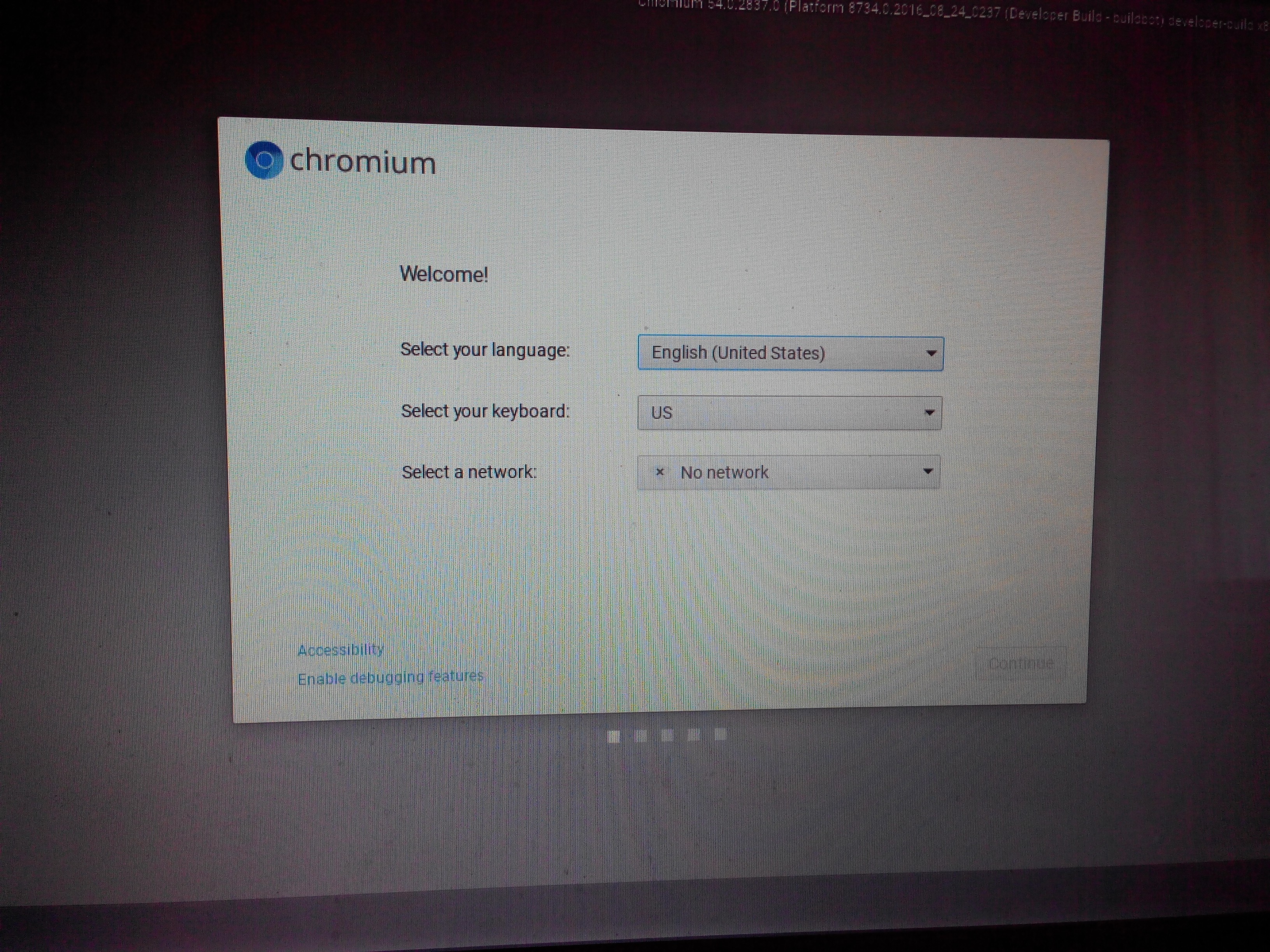
Шаг 6. Аккаунт Google
Дальше нужно войти в ваш аккаунт Google. Сначала введите электронный адрес, затем, на следующем шаге — пароль:
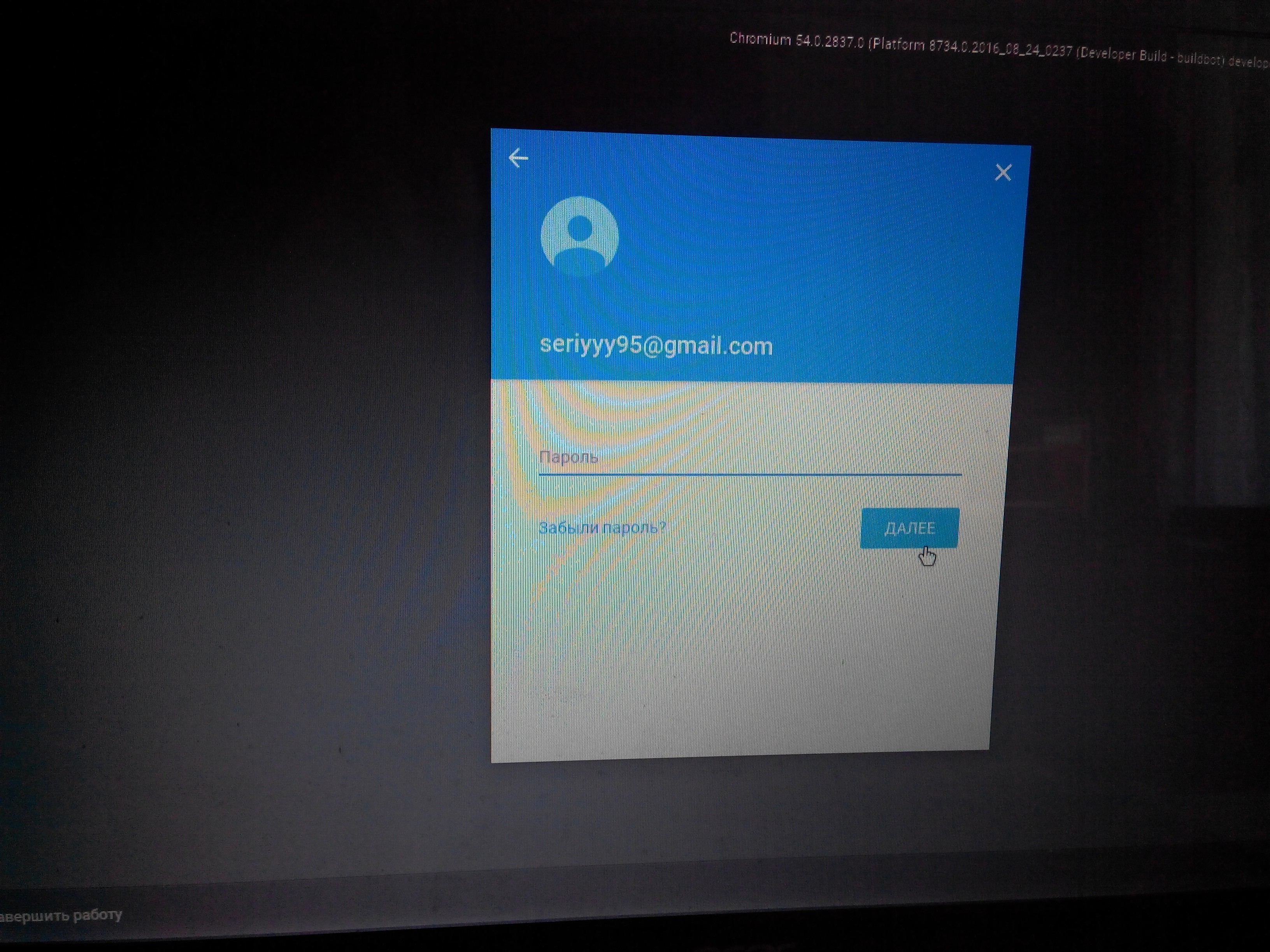
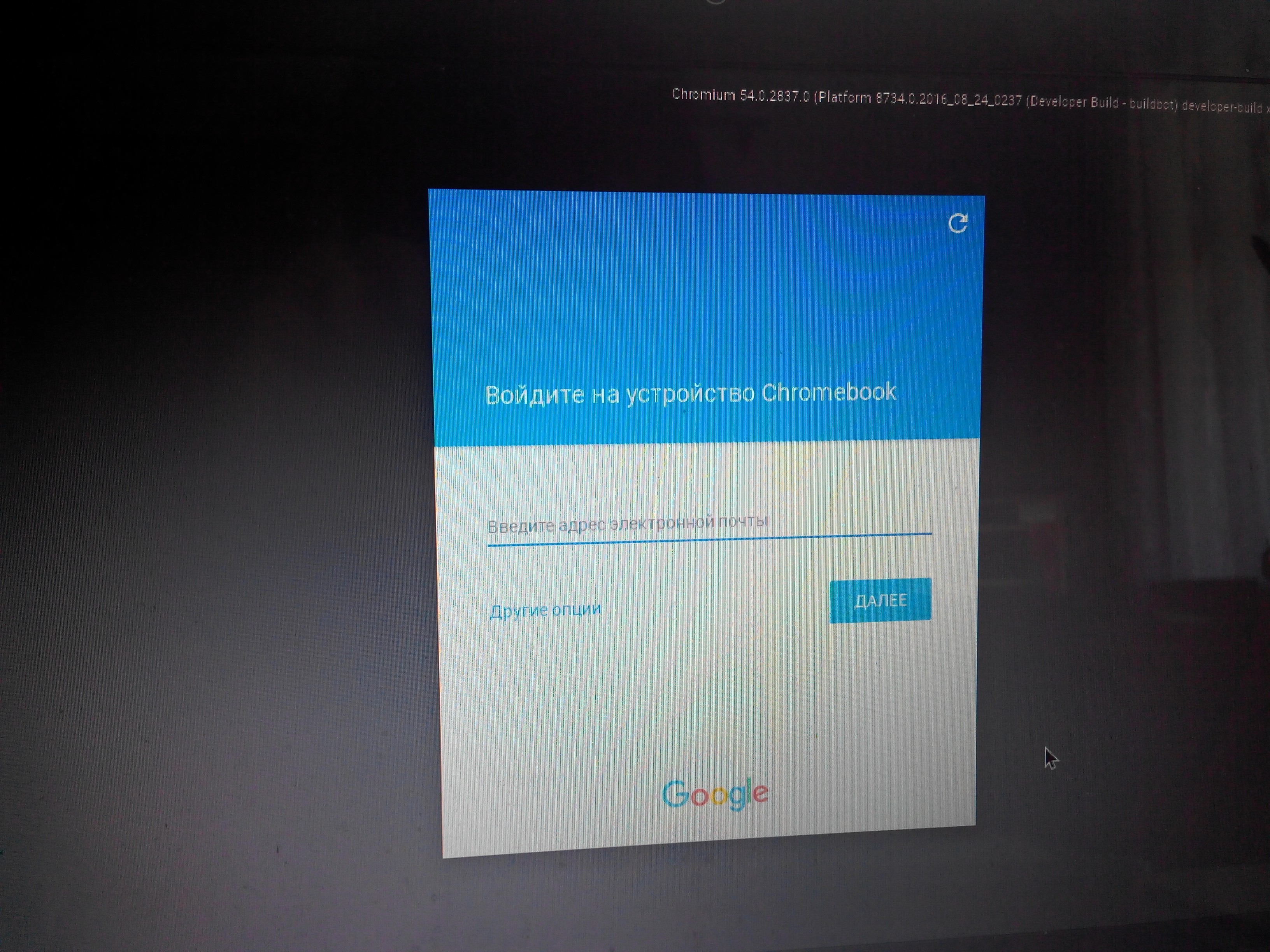
Шаг 7. Вы в системе
Перед вами загруженная в LiveCD и полностью готовая к работе система ChromiumOS. Вам будет показан небольшой тур по ее возможностях, но мы его пропустим.
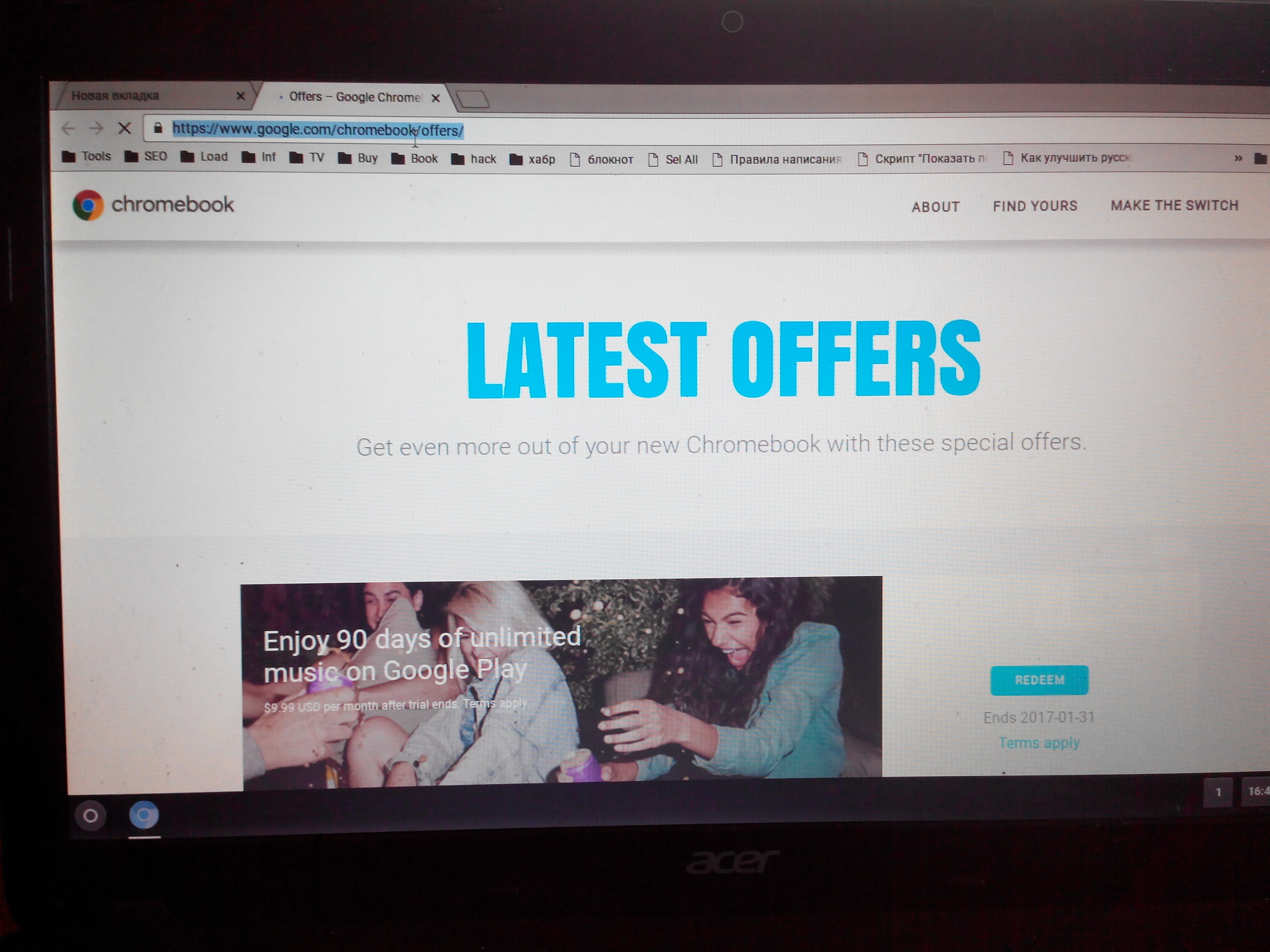
Установка ChromiumOS
Все сложное уже позади. Установка Chromium OS выполняется в пару кликов.
Шаг 8. Запуск терминала
Чтобы установить Chromium OS нам нужно запустить терминал. Сначала нажмите сочетание клавиш Ctrl+Alt+T, чтобы запустить консоль разработчика crosh:
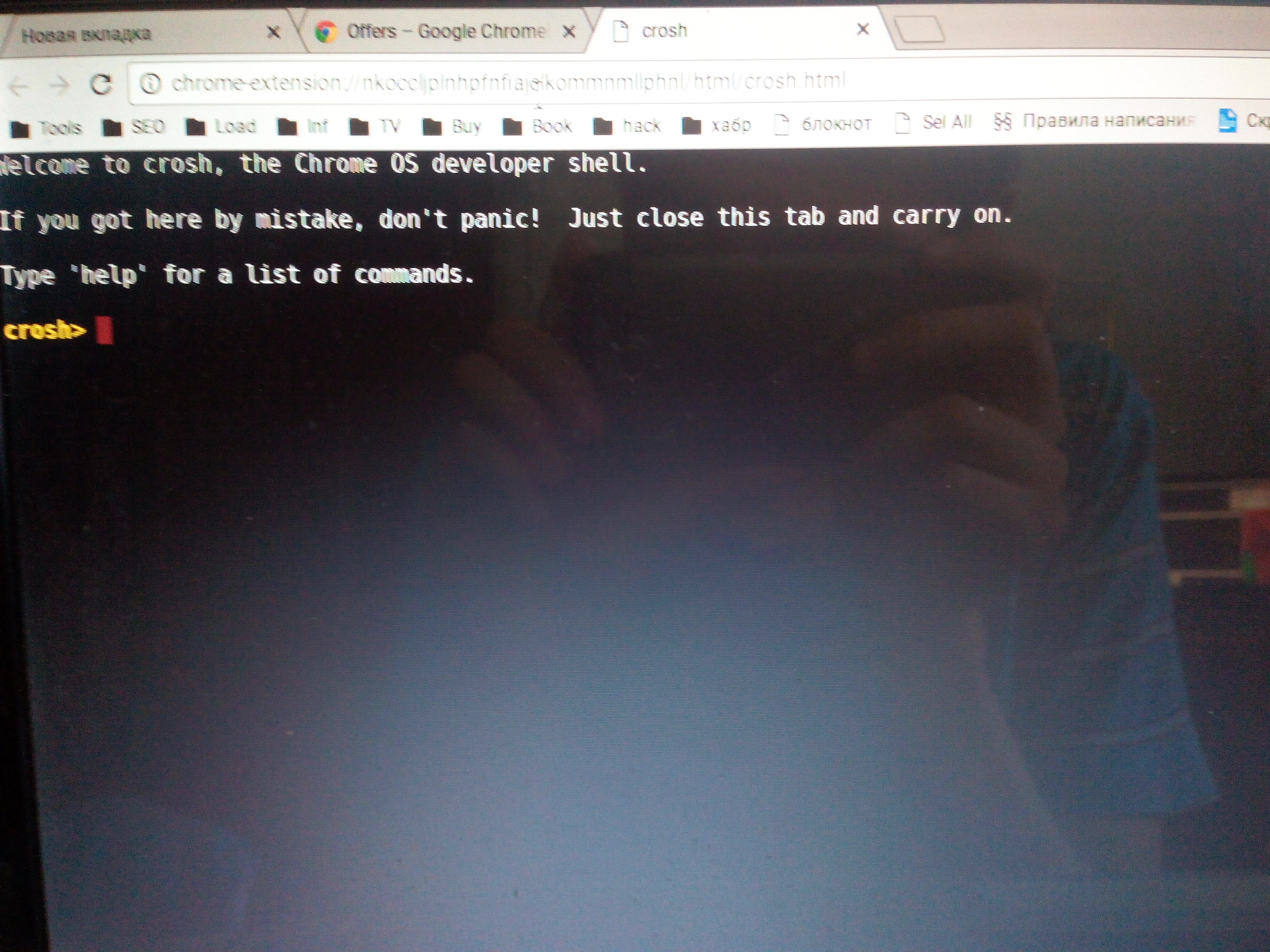
Затем наберите shell и нажмите Enter, чтобы получить доступ к обычному терминалу linux:
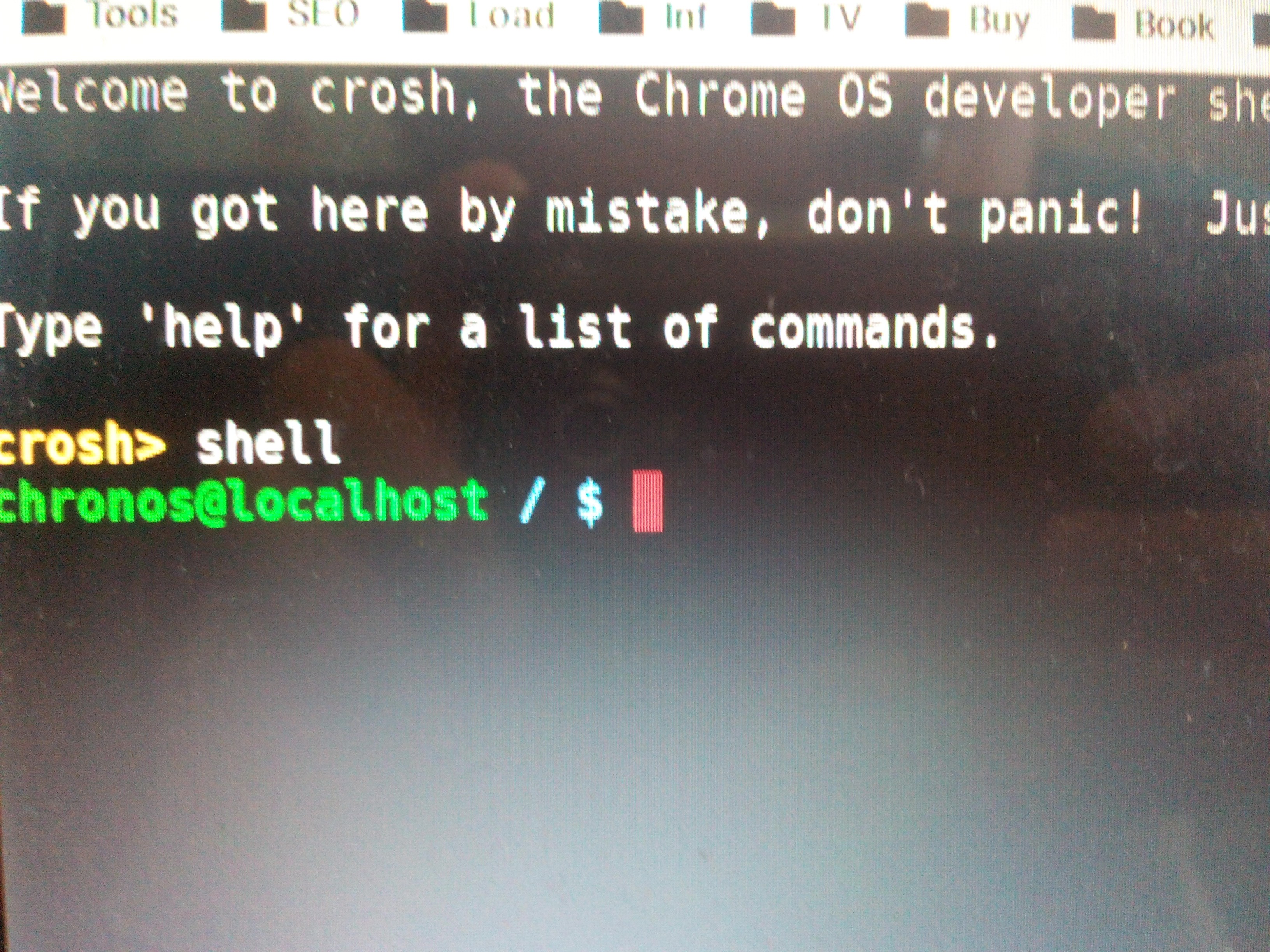
Шаг 9. Запуск установки
Установка выполняется всего одной командой, и в параметрах ей нужно передать жесткий диск, на который нужно установить Chromium OS. Просто наберите команду:
sudo /usr/sbin/chromeos-install -dst /dev/sda
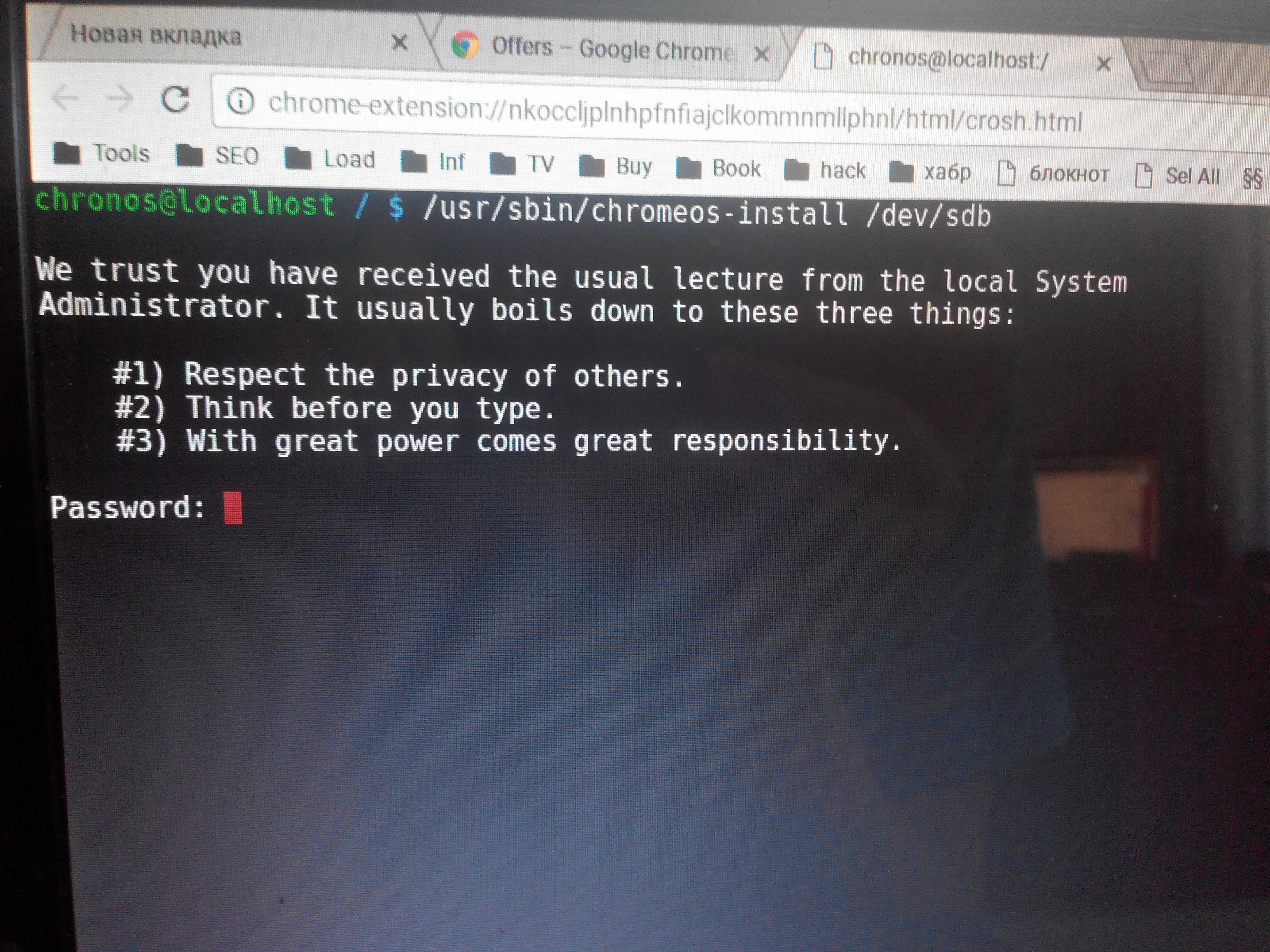
Если система потребует пароль, введите password. Остается только подтвердить выбор. Система очистит весь диск. Настроить двойную загрузку с другими версиями Linux или Windows здесь не получится. Для двойной загрузки используйте модификацию CloudReady Chromium OS.
Шаг 10. Завершение
После завершения установки перезагрузите компьютер и извлеките флешку. Теперь ваша система готова к использованию и настройке. Вы можете устанавливать свои программы и удобно работать в интернете.
Выводы
Вот и все. Установка Chromium OS завершена. Как видите, это было не так уж сложно и из-за меньшего количества настроек даже намного проще чем в других дистрибутивах. Жаль только что не поддерживается установка в режиме dualboot и на виртуальную машину установить нельзя. Если у вас остались вопросы, спрашивайте в комментариях.
losst.ru
Как установить Chrome OS на ноутбук или компьютер
Введение
Совсем недавно пользователям мирового рынка был представлен Chromebook, который, по сути, представляет собой обычный ноутбук, на котором установлена новейшая операционная система (Chrome OS). В продаже на российском рынке сегодня есть варианты такого ПК исключительно с английской клавиатурой. Это обусловлено тем, что производитель только начал разработку своего устройства, ввиду чего выпуск моделей, которые были бы ориентированы на отечественного потребителя, пока нет. Однако, в этом нет абсолютно никакой проблемы — Chrome ОС может быть установлена на нескольких популярнейших языках, в том числе и на русском, ввиду чего современному пользователю придётся дополнительно потратиться только на гравировку клавиш или наклейки с русскими буквами, в случае, если стандартная раскладка будет неудобна.

Chrome OS является самой быстрой и простой системой для пользователей
Профессионалы и любители, которые постоянно стараются быть в курсе последних разработок в сфере IT, могут без особого труда установить на любой персональный нетбук Chrome OS, которая позволит всего за час сделать из простого ПК модный девайс. Иными словами, без внушительных затрат на приобретение новенького гаджета, стоимость которого на данный момент составляет 500–600 долларов (цена Chromebook + доставка в РФ), пользователь самостоятельно обновит своё, вероятнее всего, надоевшее устройство.
Естественно, ни один другой агрегат не встанет вровень с оригинальным Chromebook, который также, как и фирменный Maкбук, требует немалых денежных накоплений. Попробовать оценить современный Chromebook можно с минимальными вложениями, установив новейшую ОС на свой ПК. Рассмотрим инструкцию, которая позволит переустановить стандартную ОС.
Перечень необходимого
Потребителю, которого заинтересовала новинка (Chrome OS), следует адекватно оценить мощность своего устройства. Дело в том, что установка Chrome OS может быть сорвана из-за слабого железа (низко-производительной технической стороны агрегата). Как показывает практика, весьма эффективно проявляет свои свойства ОС оригинальной сборки от компании Dell. Chrome OS можно легко установить на новые ноутбуки Acer и Asus.
Специализированный программный продукт — Chrome OS — можно найти в интернете в свободном доступе, ввиду чего его необходимо попросту скачать и «залить» на диск или флеш-накопитель. Если установка будет производиться не на ноутбук, а на нетбук, который ввиду своих особенностей не оснащён DVD-ROM, придётся запастить флеш-накопителем объёмом не менее 4 Гб. Кроме всего вышеперечисленного, пользователю понадобится несколько дополнительных программ, среди которых:
- непосредственно образ Chrome OS. Впервые устанавливая этот программный продукт, можно воспользоваться оригинальной сборкой фирмы Dell. Несмотря на то, что в интернете можно скачать множество разнообразных версий этой ОС, выбор лучше останавливать на ней, чтобы попусту не тратить своё время, потому как надёжность этой сборки проверена не одним потребителем. Также хороша и стабильна в работе сборка компании Hexxeh.

- любое приложение, которое позволит записать Chrome OS на флеш-накопитель, в частности, сделать загрузочную флешку. Для этой манипуляции сгодится Win32DiskImager. Установка операционной системы может быть налажена посредством внешнего привода, который нуждается только в простом диске с образом Chrome OS.
- HPUSBDisk — специализированный программный продукт, который, после проведённых действий, вернёт флеш-накопитель к первоначальному объёму.
Запись образа на флеш-накопитель
Итак, при наличии внешнего DVD-ROM будет достаточно записать образ ОС на любой диск, вооружиться ПК и приступать к установке.
В подразделе будет поэтапно описан процесс создания загрузочного флеш-накопителя. Если первое условие соблюдено и объём внешнего запоминающего устройства больше 4 Гб, следует очистить память и перенести все документы в память компьютера, так как процедура создания загрузочной флешки впоследствии удалит все имеющиеся данные.
Прежде чем запустить Win32DiskImage от лица администратора (нажатие правой кнопки по ярлыку приложения и щелчок по разделу «Запуск от имени администратора»), в USB-порту должна стоять выбранная для загрузки флешка.

Среди прочих вкладок главного меню в приложении нужно найти категорию «Image Flie», в которой указать путь к образу Chrome OS. Раздел «Device» позволит указать на соответствующий флеш-накопитель. Дальше нужно нажать на «Write»,благодаря чему приложение Win32DiskImager в автоматическом режиме отформатирует носитель и запишет образ. В результате процедуры у пользователя будет загрузочная флешка, которая готова к установке новой ОС.

Установка Chrome OS с флеш-накопителя
После того как будет включён компьютер, в частности, нетбук, юзеру необходимо, с появлением экранной заставки, быстро нажимать на кнопку F2, что позволит войти в BIOS устройства. Попав в BIOS, следует перейти в категорию Boot (загрузка). В этом разделе хранятся данные, которые указывают девайсу на то устройство, с которого должна происходить загрузка ОС. Пользователю, естественно, нужно изменить порядок имеющейся загрузки, чтобы поставить загрузочный носитель на первое место. Посредством клавиши F10 следует подтвердить намерения и сохранить изменённые настройки BIOS.

После того как компьютер перезагрузился, в него начнут загружаться файлы новой ОС, хранящиеся на внешнем накопителе. Если до этого всё было сделано верно, пользователь увидит фирменную заставку ОС Хром. После секундного появления характерной картинки, на экране будет окно со словом «Приступим».
Обладателю ПК, который устанавливает в данный момент ОС Хром, следует указать предпочитаемый язык, раскладку, подключение к глобальной сети. После указания всех основных параметров, нажимается кнопка «Продолжить».
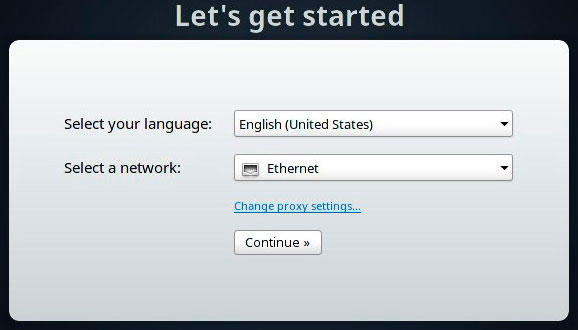
Следующее окно — «Вход» — именно здесь должны быть указаны личные учётные данные, посредством которых осуществляется доступ к аккаунту Google. После ввода адреса и пароля, необходимо продолжить (кнопка «Вход»), чтобы операционная система смогла сверить данные и проверить свободный доступ к аккаунту. В случае правильно указанных параметров, откроется окно, в котором юзер сможет выбрать подходящую фотографию или картинку, которая будет использоваться в качестве аватарки.
Когда Chrome OS установится на компьютер, пользователь сможет явно увидеть, как работает новая система через веб-обозреватель Chrome. Настройки программного продукта можно будет изменить через главное меню фирменного браузера, который, кроме трёх привычных вкладок, будет дополнительно оснащён ещё тремя категориями.
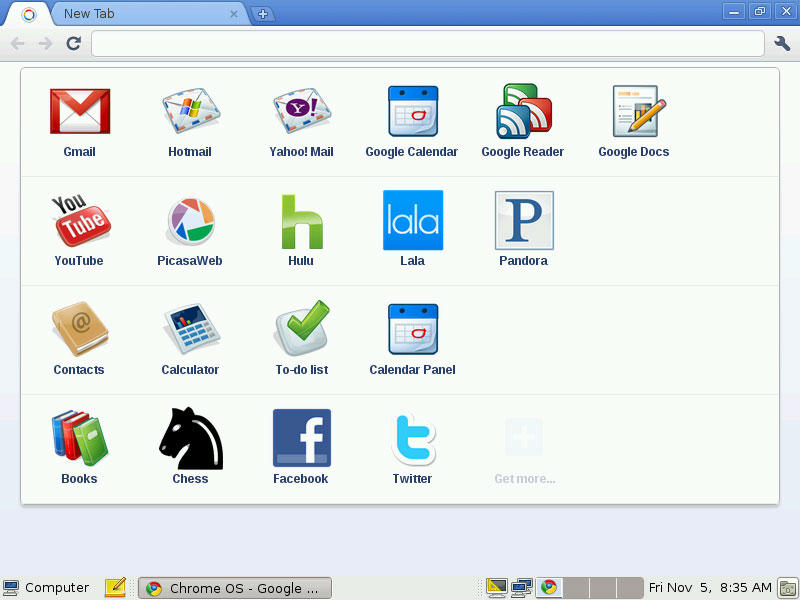
Прежде чем устанавливать быструю и удобную, как уверяют разработчики, операционную систему Chrome OS, пользователь может просмотреть её с флеш-накопителя, чтобы случайно не повредить данные, хранящиеся на жёстком диске. Если пользователю этого недостаточно и он желает увериться в идеальной работоспособности полной версии новой ОС, следует пошагово выполнить перечень дальнейших действий и полноценно установить Chrome OS на компьютер, в частности, на жёсткий диск.
Установка ОС Хром на жёсткий диск компьютера
О быстроте работы новой ОС Хром свидетельствует её скорость установки на HDD. В первую очередь, пользователь должен загрузить данные с флеш-накопителя, так же, как это было описано выше. Затем одновременно зажать клавиши Ctrl+Alt+T, что позволит воспользоваться консолью системы. В консоли необходимо ввести:
1shell
После нажатия на «Enter» и последующего отклика ОС вводится команда:
1/usr/sbin/chromeos-install
Подтверждение кнопкой «Enter» дополнительно узнает у хозяина ПК о желании установить на компьютер Chrome OS. Чтобы подтвердить своё желание в диалоговом окне следует ввести символ «y» и нажать на «Enter». После проведённых манипуляций, оригинальная сборка, предложенная фирмой Dell, попросит ввести пароль (dell1234). Очередное нажатие на «Enter» и в ноутбук начнут копироваться файлы Chrome OS. Всего через несколько минут компьютер сможет загрузить новую ОС, установленную на его HDD.

После того как операционная система будет загружена, можно извлечь USB-накопитель. Полноценным функционал Chrome OS станет только после того, как посредством Google Market на компьютер будут загружены второстепенные приложения, игры и расширения.
Преимущества Chrome OS кроются в использовании современных облачных технологий, иными словами, простая и быстрая операционная система позволяет не задумываться потребителю о месте, в котором будет храниться и синхронизироваться его информация. Фирменный Хромбук с Chrome OS позволит своему обладателю в любом месте иметь свободный доступ к своим данным, кроме того, человек сможет получить доступ к нужному веб-ресурсу при минимальных затратах.
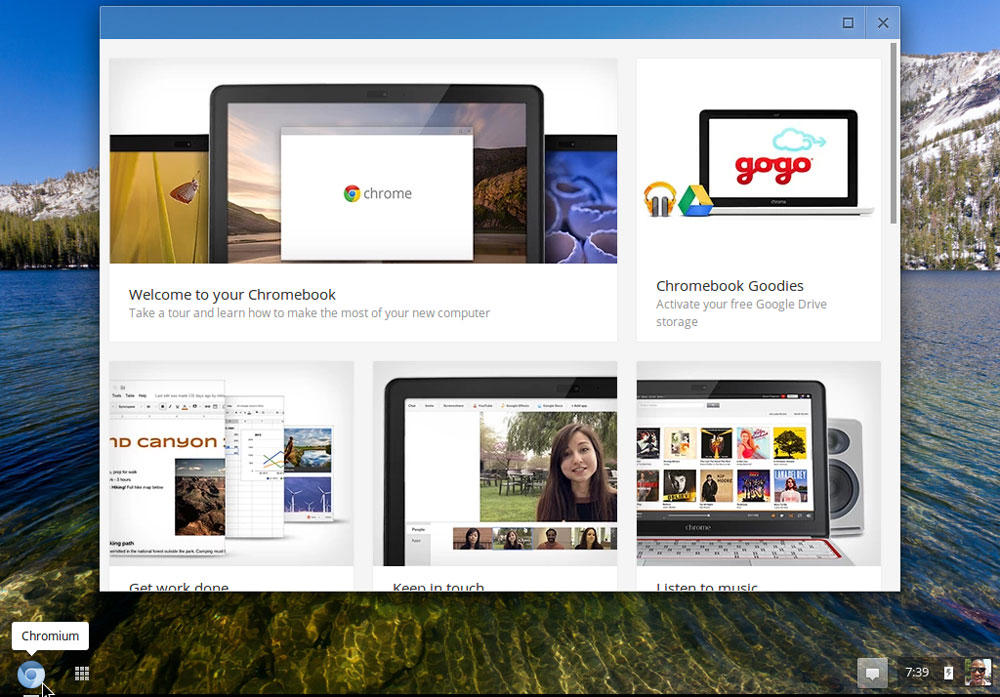
«Возвращение» потенциального объёма накопителю
Когда установка будет завершена, пользователю необходимо сделать ещё одно немаловажное дело — «возродить» свой флеш-накопитель. Дело в том, что образ Chrome OS «съедает» действительный объём устройства, предоставляя пользователю всего 1 Гб. Эффективная утилита HPUSBDisk позволит всё расставить на свои места. После запуска программы и подключения носителя к ПК, в приложении, запущенном от имени администратора, необходимо нажать кнопку «Start». Через несколько секунд накопитель будет разблокирован. Появившееся окно с предупреждением следует закрыть. Флеш-накопитель необходимо достать из порта и вернуть обратно, затем отформатировать.

Заключение
Только после установки фирменной сборки ОС Хром, юзер сможет решить: нужна ему такая операционная система или нет? А пока он пользуется другой версией ОС, можно ему пожелать только удачи в переходе на новый, более быстрый и функциональный программный продукт.
nastroyvse.ru